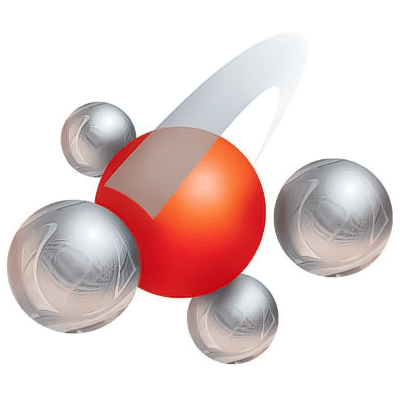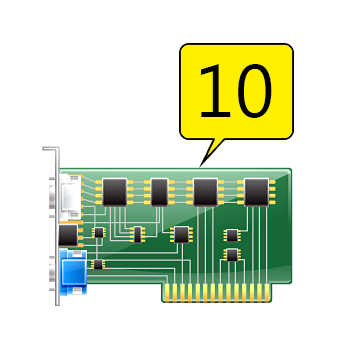
Під час штатного використання відеокарти іноді виникають різні неполадки, які унеможливлюють повноцінне використання пристрою. В " диспетчері пристроїв» Windows біля проблемного адаптера з'являється жовтий трикутник зі знаком оклику, який говорить про те, що обладнання при опитуванні видало якусь помилку.
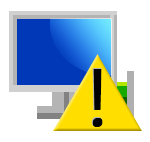
Помилка відеокарти (Код 10)
Помилка з кодом 10 у більшості випадків говорить про несумісність драйвера пристрою з компонентами операційної системи. Така проблема може спостерігатися після автоматичного або ручного оновлення Windows, або при спробі встановити ПО для відеокарти на «чисту» ОС.
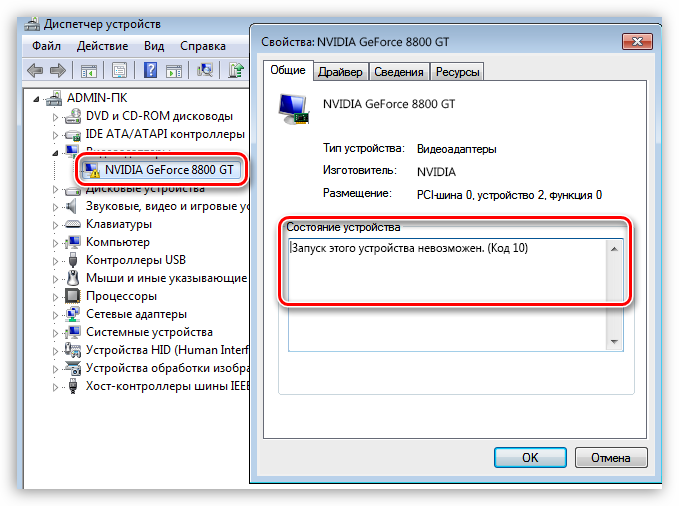
У першому випадку поновлення позбавляють працездатності застарілі драйвера, а в другому – відсутність потрібних компонентів не дає нормально працювати новому по.
Підготовка
Відповідь на питання " Що робити в даній ситуації?"простий: необхідно забезпечити сумісність програмного забезпечення та операційної системи. Оскільки ми не знаємо, які драйвера підійдуть в нашому випадку, то дозволимо системі самій вирішувати, що встановлювати, але про все по порядку.
- Перш за все необхідно переконатися в тому, що всі актуальні на сьогоднішній день поновлення застосовані. Зробити це можна в «Центр оновлення Windows»
.
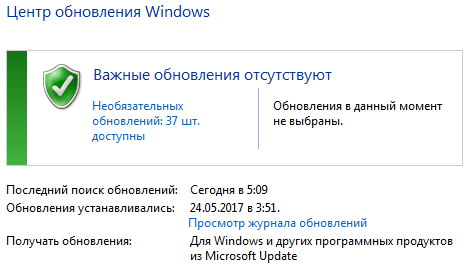
Детальніше:
Як оновити Віндовс 10 до останньої версії
Як оновити систему Windows 8
як увімкнути автоматичне оновлення на Windows 7 - Після того, як оновлення встановлені, можна переходити до наступного етапу – видалення старого драйвера. Для повної деінсталяції настійно рекомендуємо скористатися програмою Display Driver Uninstaller
.
Детальніше: не встановлюється драйвер на відеокарту nVidia: причини і рішення
У даній статті докладно описаний процес роботи з DDU .
Встановлення драйвера
Заключний крок – автоматичне оновлення драйвера відеокарти. Ми вже трохи раніше говорили про те, що системі потрібно надати вибір, яке ПЗ ставити. Цей спосіб є пріоритетним і підходить для установки драйверів будь-яких пристроїв.
- Йдемо в " Панель управління»
і шукаємо посилання на
" Диспетчер пристроїв»
при включеному режимі перегляду
" Дрібні значки»
(так зручніше).
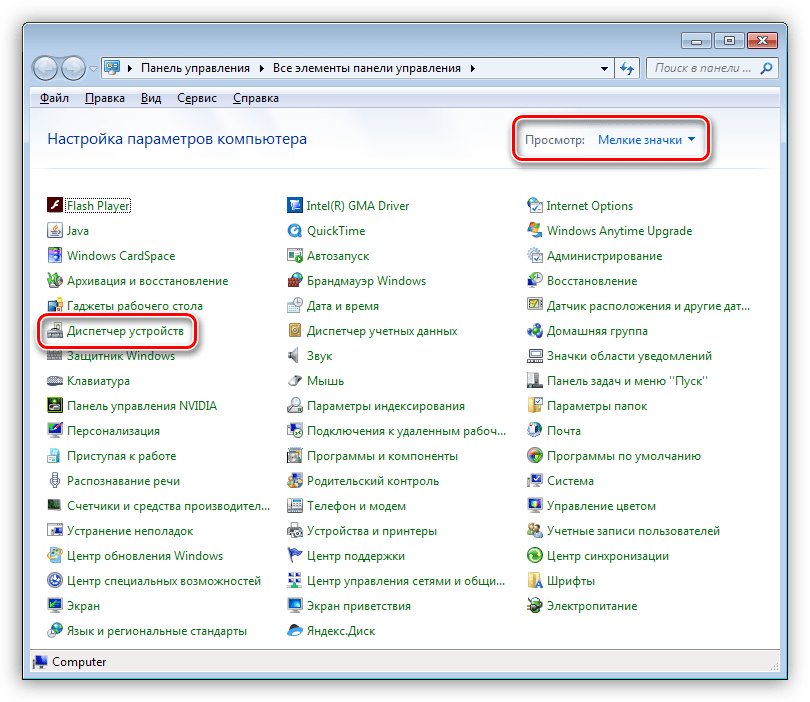
- У розділі " відеоадаптери»
натискаємо правою кнопкою миші по проблемному пристрою і переходимо до пункту
" оновити драйвера»
.
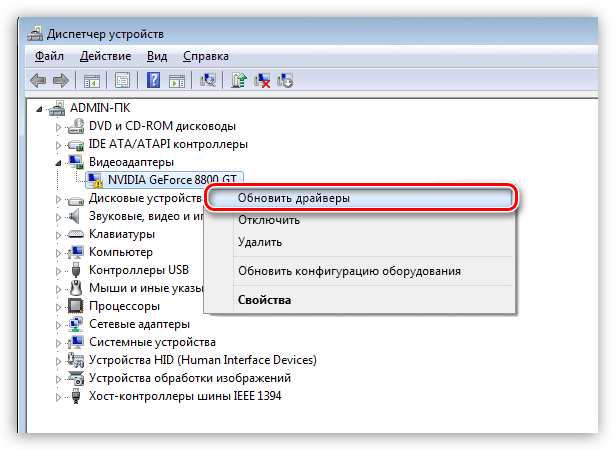
- Windows запропонує нам вибрати метод пошуку програмного забезпечення. В даному випадку підійде " автоматичний пошук оновлених драйверів»
.
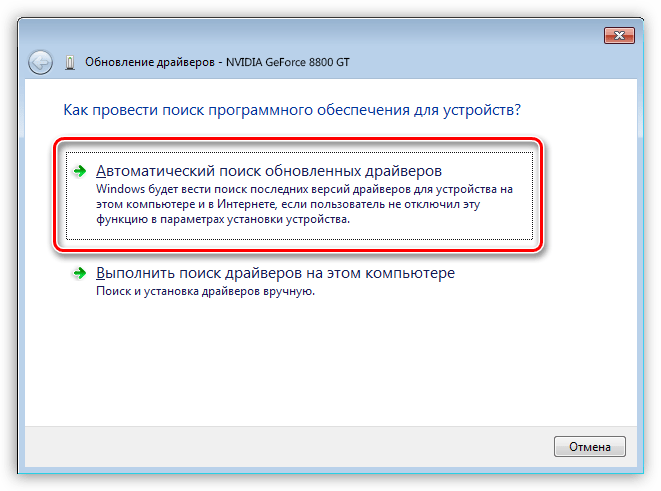
Далі весь процес скачування і установки відбувається під контролем операційної системи, нам залишається тільки дочекатися завершення і перезавантажити комп'ютер.
Якщо після перезавантаження пристрій не запрацювало, то потрібно перевірити його на працездатність, тобто, підключити до іншого комп'ютера або віднести в сервісний центр на діагностику.